
5 Bästa Text-till-Tal-tillägg för Chrome
Förvandla texter till tal och högläsning
Förvandla texter till tal och högläsning
Text-to-speech Chrome-tillägg omvandlar skrivet innehåll till talat ord direkt i Chrome-webbläsarmiljöer, vilket gör det enklare för användare att läsa böcker högt. Dessa röstomvandlingsteknologier, liknande röstgenereringsprogram, gör det möjligt för användare att lyssna på artiklar, dokument, e-post och webbsidor genom naturligt ljudande ljudsyntes, vilket ger en sömlös upplevelse. Funktionaliteten hos text-till-tal Chrome-tillägg ger tillgänglighetsfördelar för synskadade personer, produktivitetsförbättringar för personer som multitaskar, och bekvämlighet för auditiva inlärare som konsumerar digitalt innehåll.
Innan vi utforskar detaljerade recensioner, här är en snabb jämförelse av de bästa TTS-tilläggen för Chrome:
- Speaktor : Premiumlösning med röster av professionell kvalitet på över 50 språk, arbetsyteorganisering och företagsfunktioner
- Natural Reader : Användarvänligt gränssnitt med hyfsad röstkvalitet för tillfälliga användare som söker grundläggande funktionalitet
- Read Aloud : Enkelt men effektivt tillägg med flera röstalternativ och intuitiva kontroller
- Speechify : Utmärker sig genom OCR-funktioner och synkronisering mellan enheter med röster av hög kvalitet
- Hewizo : Tillgänglighetsfokuserat tillägg med okomplicerad implementering och pålitlig prestanda
Vad är text-till-tal Chrome-tillägg?
Text-till-tal Chrome-tillägg fungerar som webbläsarbaserade röstsyntetiseringsverktyg som omvandlar digital text till talat ljud. Dessa Chrome text-till-tal-läsare använder avancerade algoritmer för att producera naturligt ljudande röster med korrekt intonation och betoning. Moderna text-till-tal Chrome-plugins bearbetar innehåll genom neurala nätverk tränade på mänskliga talmönster för att generera realistisk ljudutgång, och integrerar tekniker liknande AI-ljudgenerering.
Funktionaliteten inkluderar automatisk språkidentifiering, röstanpassningsalternativ, textmarkering, stöd för olika dokumentformat och ljudexportmöjligheter. Dessa verktyg gynnar synskadade personer, språkinlärare, yrkesverksamma och studenter genom att sömlöst integreras med arbetsflöden för digital innehållskonsumtion, även vid användning av text till tal för Quizlet.
Vilka är fördelarna med text-till-tal Chrome-tillägg?
Text-till-tal Chrome-tillägg ger specifika fördelar för olika användargrupper:
- Tillgänglighetsanvändare : Tillgång till viktig information utan specialiserad hjälpteknik
- Språkinlärare : Uttalsmodellering och auditiv förstärkning med hastighetsjustering
- Yrkesverksamma : Multitaskingmöjligheter och minskad ögonbelastning vid dokumentbearbetning
- Studenter : Förbättrade inlärningsresultat genom multisensorisk innehållsbearbetning
Vilka är de bästa text-till-tal Chrome-tilläggen?
Marknaden för text-till-tal Chrome-tillägg fortsätter att utvecklas med allt mer sofistikerade röstgenereringsmöjligheter, förbättrad ljudkvalitet och specialiserade funktioner utformade för specifika användningsområden. Varje text-till-tal Chrome-verktyg erbjuder distinkta fördelar, beroende på användarens behov, från grundläggande ljudkonverteringsbehov till avancerade företagstillämpningar som kräver röstsyntesteknologi av professionell kvalitet.
Speaktor
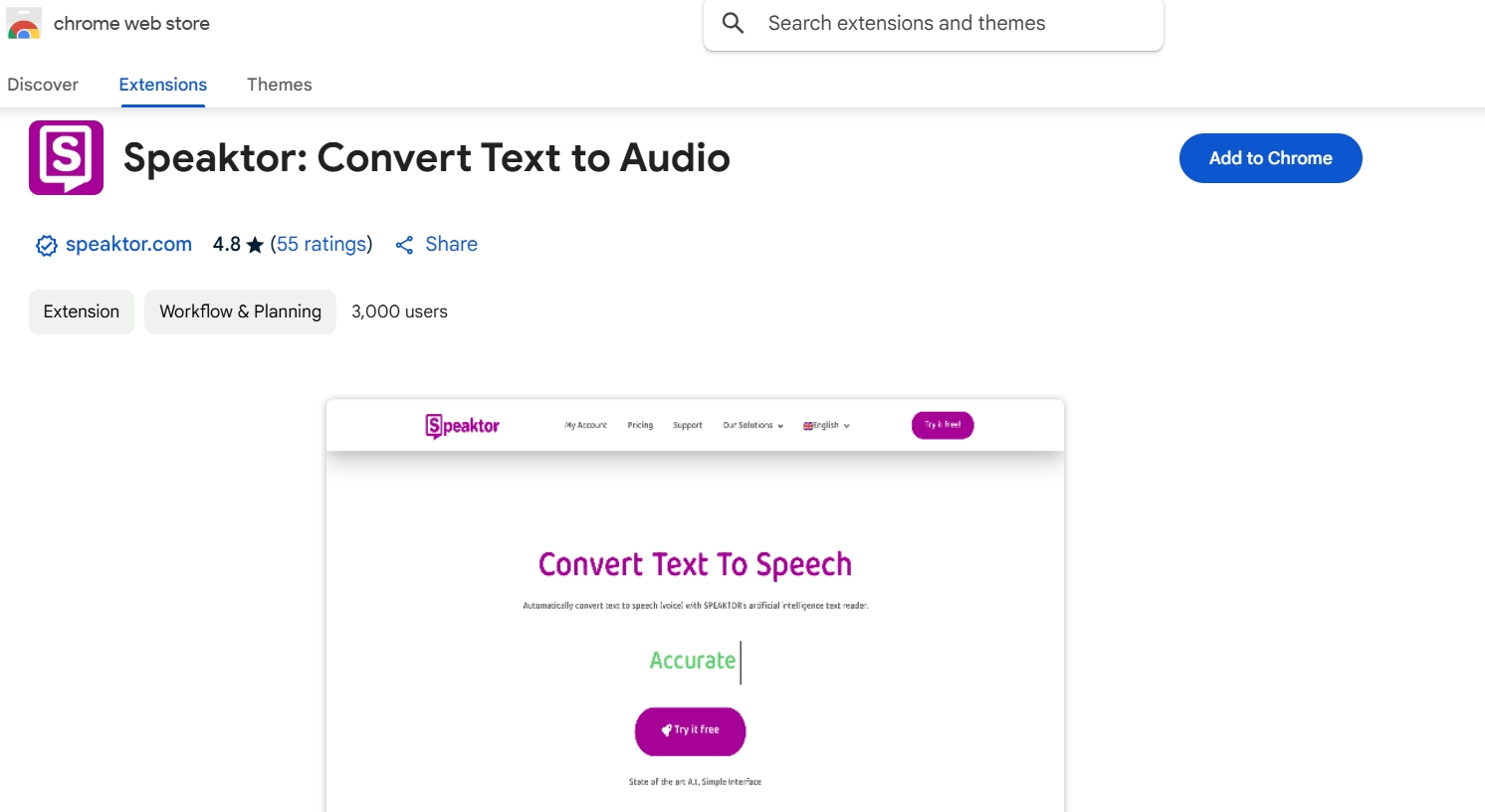
Speaktor erbjuder premium text-till-tal-funktionalitet med röster av professionell kvalitet på mer än 50 språk. Speaktor text-till-tal Chrome-tillägget bearbetar dokument genom avancerade neurala röstmodeller för att producera naturligt ljudande ljud med korrekt intonation. Tillägget stöder direktuppladdning av PDF-, TXT- och DOCX-filer och inkluderar arbetsyteorganiseringsfunktioner för teamsamarbete.
Speaktor utmärker sig som en ledande text-till-tal Chrome-lösning för företagsanvändare som kräver röstutgång av hög kvalitet och omfattande språkstöd. AI-röstteknologin i Speaktor skapar exceptionellt naturlig ljudkonvertering från textinnehåll. Företagssäkerhetsprotokoll säkerställer att innehållet förblir skyddat under text-till-tal-konverteringsprocessen.
Fördelar:
- Röstsyntes av professionell kvalitet med naturlig intonation
- Stöd för över 50 språk med modersmålskvalitet
- Anpassningsbara ljudinställningar (tonhöjd, hastighet, betoning)
- Flera exportformat (MP3, WAV)
- Arbetsyteorganisering för teamsamarbete
- Direktuppladdning av dokument (PDF, TXT, DOCX)
- Säkerhetsprotokoll på företagsnivå
Nackdelar:
- Kräver sannolikt en betald prenumeration för premiumfunktioner
- Kan ha en brantare inlärningskurva än enklare alternativ
- Möjligen resurskrävande på grund av avancerade funktioner
Natural Reader
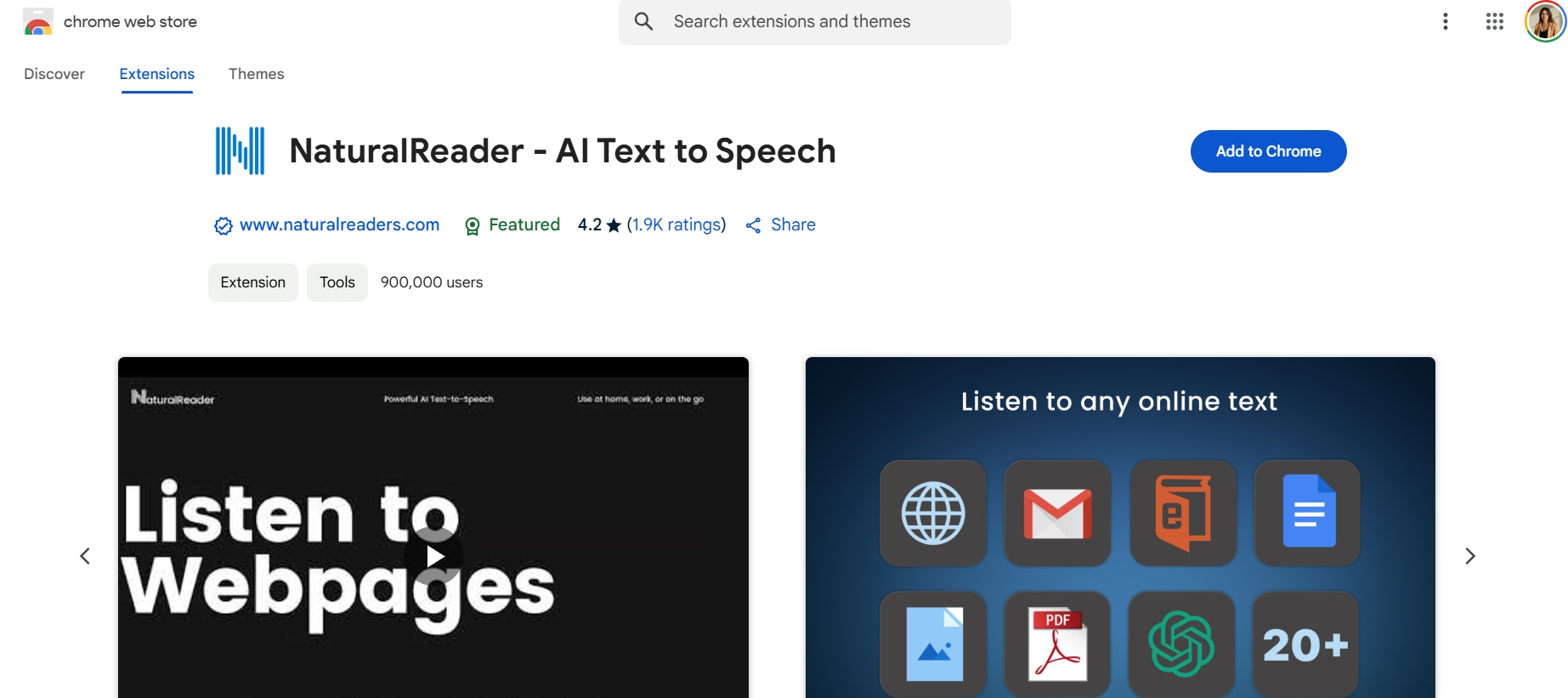
Natural Reader erbjuder användarvänlig text-till-tal-funktionalitet med enkel implementering för grundläggande ljudkonverteringsbehov. Natural Reader text-till-tal Chrome-tillägget erbjuder acceptabel röstkvalitet för vardaglig användning och stöder vanliga dokumentformat. Detta text-till-tal Chrome-tillägg prioriterar enkelhet och tillgänglighet för allmänna användare.
Natural Reader fungerar som ett text-till-tal Chrome-tillägg på nybörjarnivå med tillräcklig kvalitet för daglig innehållskonsumtion. Röstsyntestekniken levererar tydlig ljudutgång för standardwebbinnehåll utan att kräva teknisk expertis. Den lättviktiga webbläsarintegreringen gör Natural Reader lämplig för användare med grundläggande text-till-tal-behov.
Fördelar:
- Enkelt, användarvänligt gränssnitt som kräver minimal teknisk kunskap
- Gratis version tillgänglig med grundläggande funktioner
- Stöder vanliga webbsideformat och dokumenttyper
- Lättviktig webbläsarintegration
- Grundläggande anpassning för läshastighet och röstval
Nackdelar:
- Premiumröster och utökat språkstöd kräver prenumeration
- Begränsade avancerade funktioner för professionella innehållsskapare
- Måttlig röstkvalitet jämfört med premiumlösningar
- Saknar avancerade anpassningsalternativ
- Inte idealisk för företags- eller professionella krav
Read Aloud
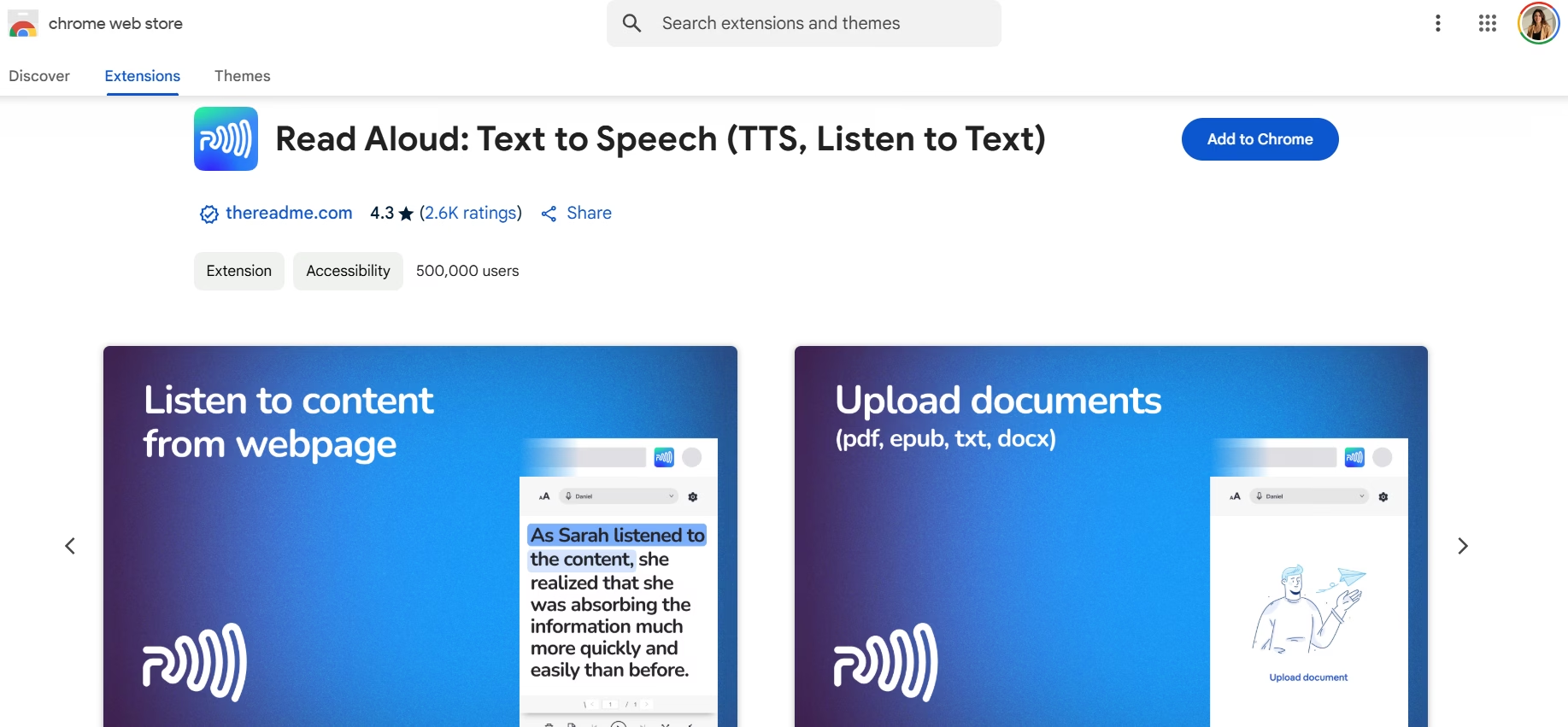
Read Aloud kombinerar operativ enkelhet med funktionell effektivitet för allmänna användningsscenarier. Read Aloud text-till-tal Chrome-tillägget erbjuder flera röstalternativ med justerbara inställningar för läshastighet och tonhöjd, och visar god kompatibilitet med de flesta webbplatsstrukturer. Detta text-till-tal-verktyg balanserar funktionalitet med användarvänlighet.
Read Aloud tillhandahåller tillgänglig text-till-tal-konvertering med tillräcklig kvalitet för daglig innehållskonsumtion. Rösttekniken levererar tydlig ljuduppspelning synkroniserad med visuell textmarkering. De intuitiva kontrollerna gör Read Aloud lämplig för användare som söker pålitlig text-till-tal-funktionalitet utan komplexitet.
Fördelar:
- Intuitiva kontroller med minimal konfiguration krävs
- Flera röstalternativ och justerbara läsparametrar
- Bred webbplatskompatibilitet
- Textmarkering synkroniserad med ljuduppspelning
- Stöd för tangentbordsgenvägar
- Gratis tillgång till kärnfunktionalitet
- Bra flerspråkigt stöd
Nackdelar:
- Röstkvaliteten saknar de naturliga talkaraktäristika som finns i premiumlösningar
- Begränsade avancerade funktioner för professionella användningsfall
- Kan inte hantera komplexa dokumentformat lika effektivt
- Begränsad anpassning jämfört med premiumalternativ
- Potentiellt grundläggande organisationsfunktioner
Speechify
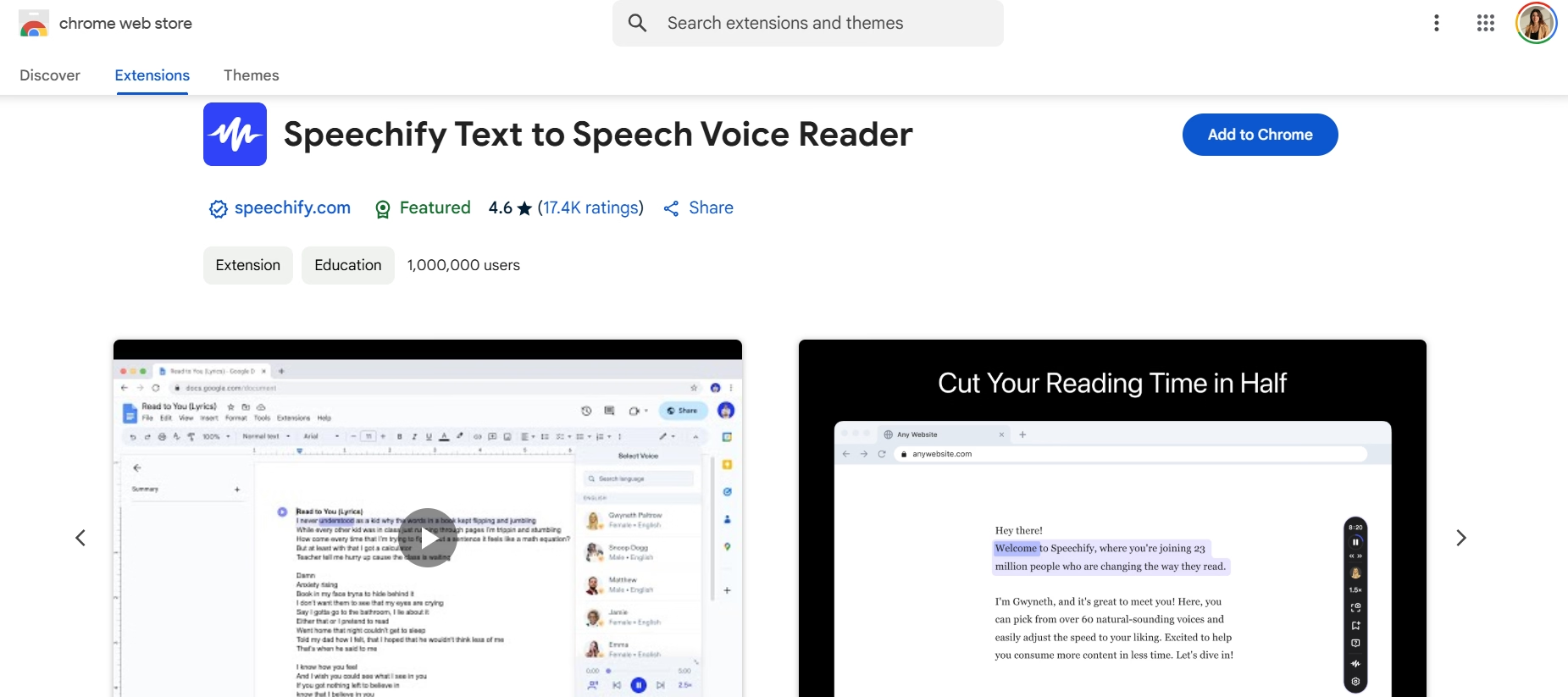
Speechify särskiljer sig genom OCR-funktioner som möjliggör igenkänning av text i bilder och PDF-filer. Speechify text-till-tal Chrome-tillägget erbjuder högkvalitativ röstutgång med synkronisering mellan stationära och mobila plattformar. Detta AI-drivna text-till-tal-verktyg erbjuder avancerade funktioner för omfattande innehållsbearbetning.
Speechify representerar premium text-till-tal-teknik med sofistikerade AI-röstmodeller och mångsidig innehållshantering. OCR-tekniken möjliggör textextrahering från bilder och dokument för ljudkonvertering. Den enhetsöverskridande funktionaliteten gör Speechify värdefull för användare som kräver konsekvent text-till-tal-åtkomst över flera plattformar.
Fördelar:
- Avancerad OCR-funktionalitet för bilder och PDF-filer
- Högkvalitativ röstsyntes med naturliga talmönster
- Enhetsöverskridande synkronisering mellan stationär dator och mobil
- Molnbaserad lagring för bearbetat innehåll
- Accelererade läshastigheter för effektiv innehållsbearbetning
- Funktioner för textigenkänning i bilder
Nackdelar:
- Högre prisnivåer än alternativa lösningar för premiumfunktioner
- Kan kräva prenumeration för avancerade funktioner
- Potentiellt komplext gränssnitt för tillfälliga användare
- Resurskrävande jämfört med enklare alternativ
- Möjligen överväldigande för grundläggande behov
Hewizo
Hewizo betonar tillgänglighet genom förenklade urvalsverktyg och strömlinjeformade aktiveringsprocesser. Hewizos text-till-tal Chrome-tillägg prioriterar användare med synnedsättning eller lässvårigheter genom att implementera okomplicerade röstsyntesfunktioner. Detta text-till-tal-verktyg fokuserar på grundläggande funktionalitet med minimal komplexitet.
Hewizo levererar tillgänglig text-till-tal-konvertering med okomplicerad implementering som passar användare med grundläggande behov. Röstteknologin ger tydlig ljudutgång för standardwebbinnehåll. Den lättviktiga designen gör Hewizo lämplig för användare som söker enkel text-till-tal-funktionalitet utan avancerade funktioner.
Fördelar:
- Tillgänglighetsfokuserad implementering
- Enkelt urvalsverktyg för riktat innehåll
- Snabba aktiveringsalternativ
- Minimala konfigurationskrav
- Stark kompatibilitet med vanliga webbplatser
- Lättviktig webbläsarintegration
- Gratis tillgång till grundläggande funktionalitet
Nackdelar:
- Grundläggande röstalternativ utan premiumegenskaper
- Begränsade anpassningsmöjligheter
- Fokuserar på grundläggande funktionalitet snarare än avancerade funktioner
- Kan sakna avancerade organisationsfunktioner
- Inte idealisk för professionella eller företagsapplikationer
- Begränsad röstkvalitet jämfört med premiumalternativ
Hur väljer man rätt text-till-tal Chrome-tillägg?
Att välja ett lämpligt text-till-tal Chrome-tillägg kräver att man utvärderar faktorer som överensstämmer med dina specifika behov. Röstkvalitet förblir den främsta faktorn att ta hänsyn till, eftersom naturligt ljudande tal förbättrar lyssningsupplevelsen och minskar trötthet. Språkstöd avgör lämpligheten för att bearbeta flerspråkigt innehåll.
Professionella innehållsskapare prioriterar vanligtvis röstkvalitet och exportalternativ, medan studenter fokuserar på textmarkering och integration med anteckningar. Överväg dessa viktiga utvärderingskriterier:
Viktiga urvalsfaktorer
- Röstkvalitet : Naturligt ljudande tal med tydligt uttal och korrekt intonation
- Språkstöd : Konsekvent kvalitet över alla stödda språk med sömlös växling
- Kärnfunktioner : Textmarkering, justerbara hastigheter, formatstöd och exportalternativ
- Användarupplevelse : Intuitiv gränssnitt med sömlös webbläsarintegration
- Teknisk prestanda : Bearbetningshastighet, resursanvändning och uppdateringsfrekvens
- Värde och prissättning : Funktionsjämförelse mellan gratis- och premiumversioner
- Säkerhet : Transparens i datahantering och säkerhet vid innehållsbearbetning
Slutsats
Text-till-tal Chrome-tillägg erbjuder värdefulla lösningar för konsumenter av digitalt innehåll i olika användningsområden. Chrome text-till-tal-teknik förbättrar tillgängligheten för synskadade användare samtidigt som den ökar produktiviteten genom möjligheter till multitasking. Röstkvalitet förblir den främsta faktorn att ta hänsyn till när man väljer rätt verktyg, där varje lösning erbjuder distinkta fördelar för olika användarkrav. När du väljer ett text-till-tal Chrome-tillägg, fokusera på att hitta det alternativ som bäst matchar dina specifika behov samtidigt som du balanserar funktionskrav med budgetöverväganden.
För användare som kräver professionell röstkvalitet och omfattande funktionalitet framstår Speaktor som en ledande text-till-tal Chrome-lösning med naturlig röstutgång, omfattande språkstöd och robusta organisationsverktyg. Oavsett om de används av studenter, yrkesverksamma eller allmänna användare fortsätter moderna text-till-tal Chrome-tillägg att utvecklas med allt mer naturliga röster, vilket gör digital information mer tillgänglig och bekväm att konsumera i olika användningsscenarier.
Vanliga frågor
Ja, många text-till-tal Chrome-tillägg stöder flera språk, även om kvaliteten och antalet språk som stöds varierar. Ledande lösningar som Speaktor stöder över 50 språk med uttal av modersmålskvalitet, medan enklare tillägg kan erbjuda begränsade språkalternativ med varierande kvalitet.
Avancerade text-till-tal-tillägg kan bearbeta olika filformat, inklusive PDF, DOCX och TXT-filer. Vissa tillägg har också OCR-funktioner för att konvertera bildbaserad text. Hanteringsförmågan beror på tillägget, där premiumlösningar generellt erbjuder bredare formatstöd och bättre konverteringskvalitet.
Text-till-tal-tillägg tjänar olika syften, inklusive: - Tillgänglighetsstöd för synskadade användare - Multitasking medan man konsumerar innehåll - Lära sig uttal på olika språk - Korrekturläsning av skrivet innehåll - Konvertera dokument till ljud för mobilt lyssnande
För att få bästa röstkvalitet, justera tilläggets inställningar för hastighet, tonhöjd och betoning. Premiumtillägg erbjuder ofta fler anpassningsalternativ och röstsyntes av högre kvalitet. Att använda den senaste versionen av ditt valda tillägg och säkerställa stabil internetanslutning hjälper också till att upprätthålla optimal röstkvalitet.

